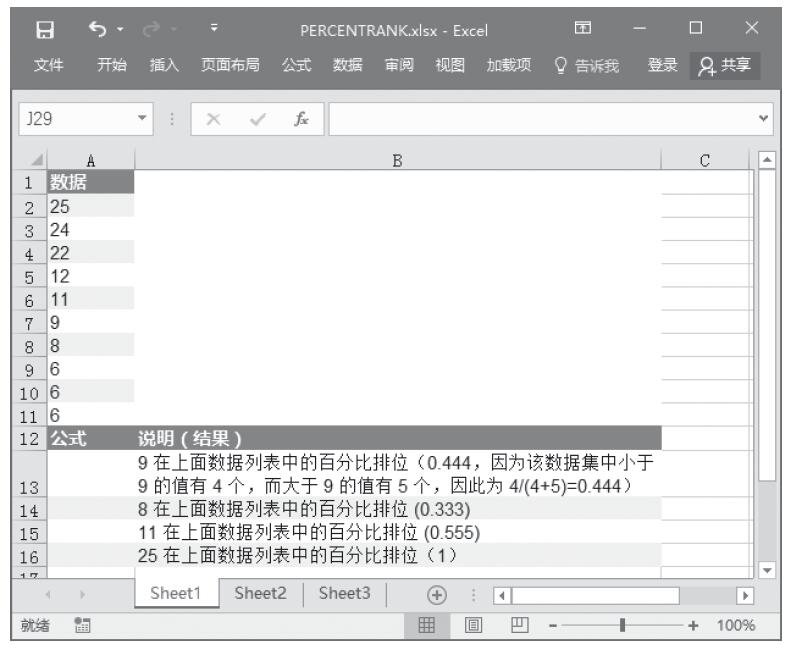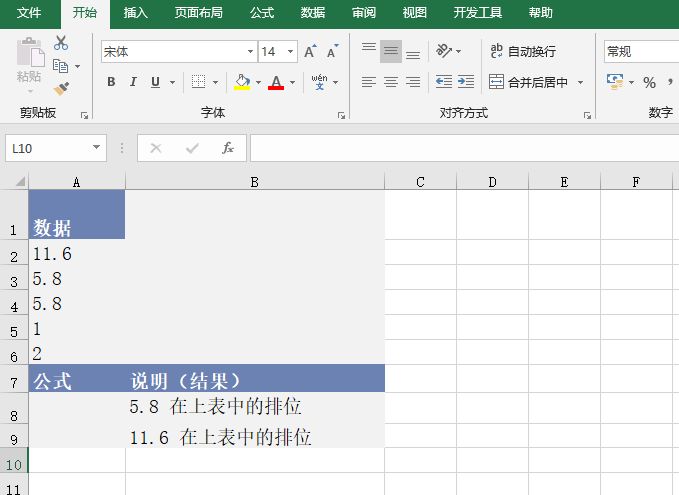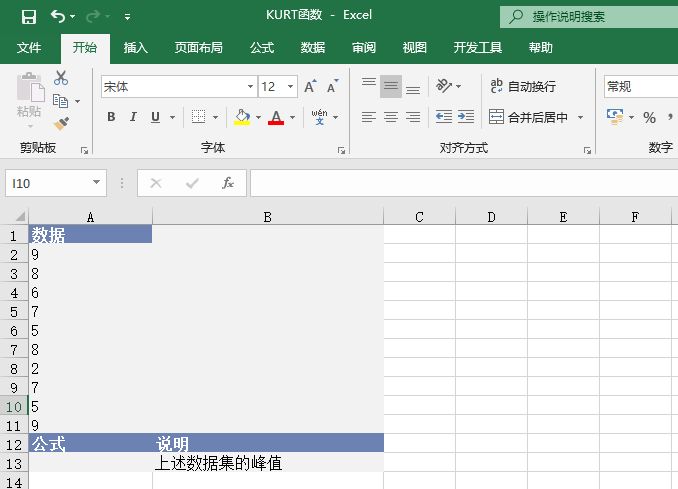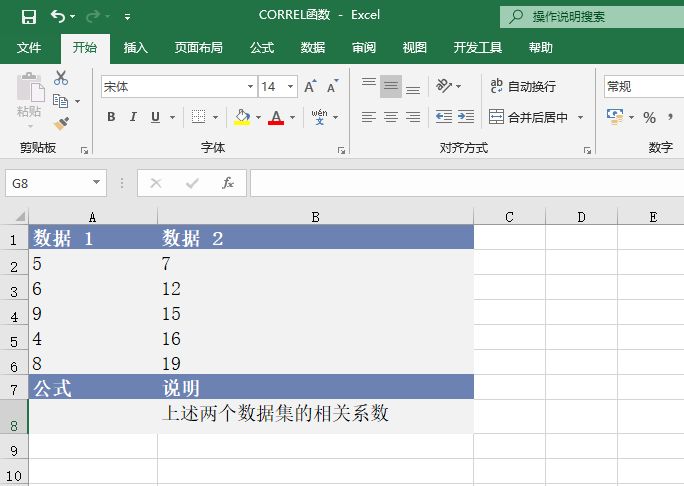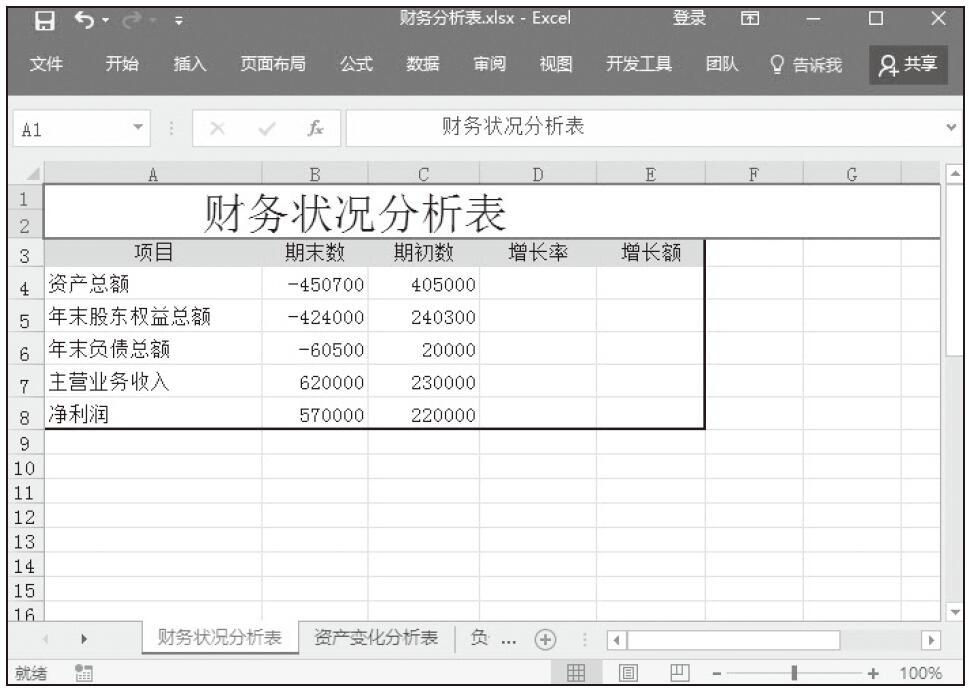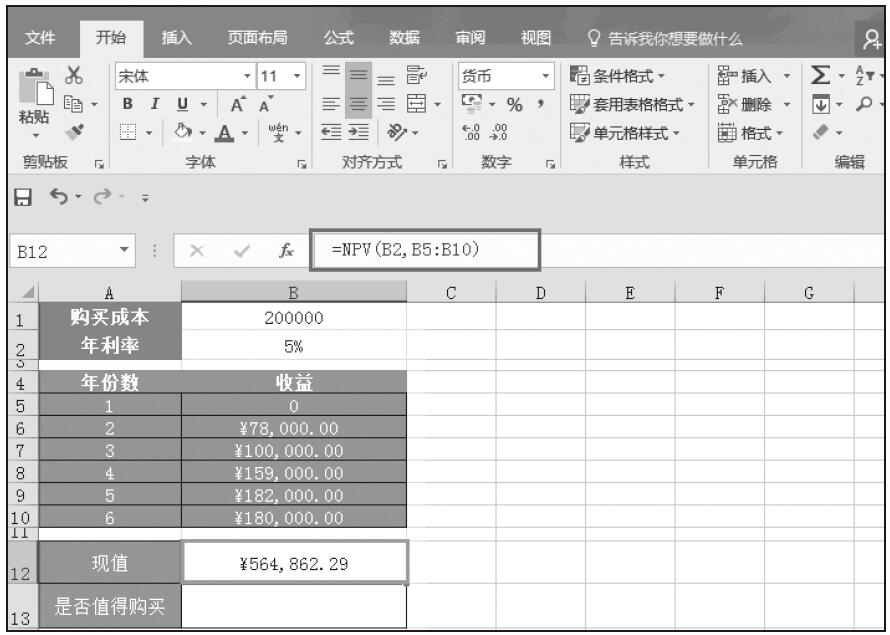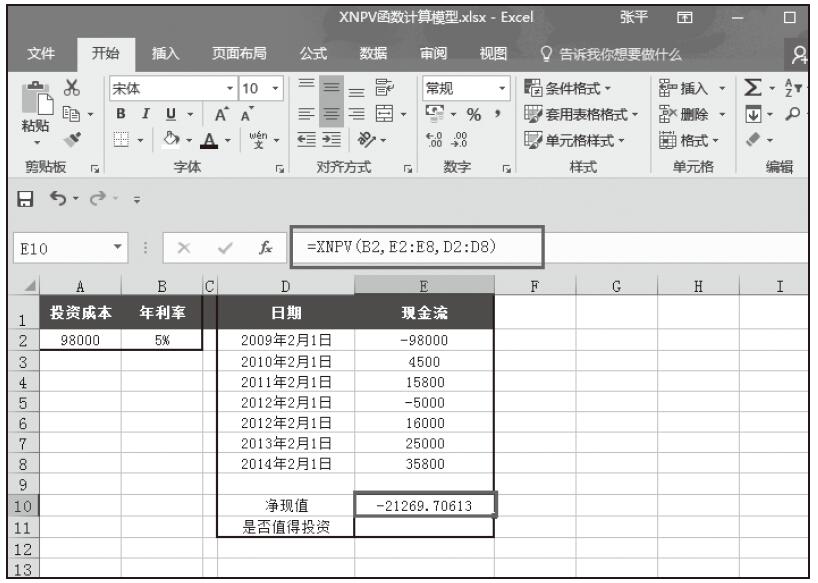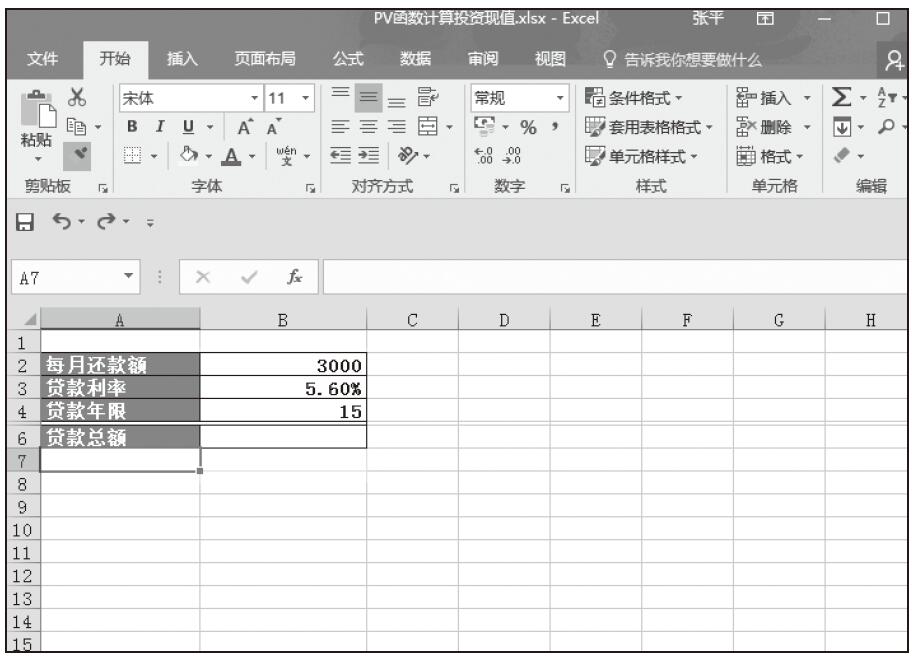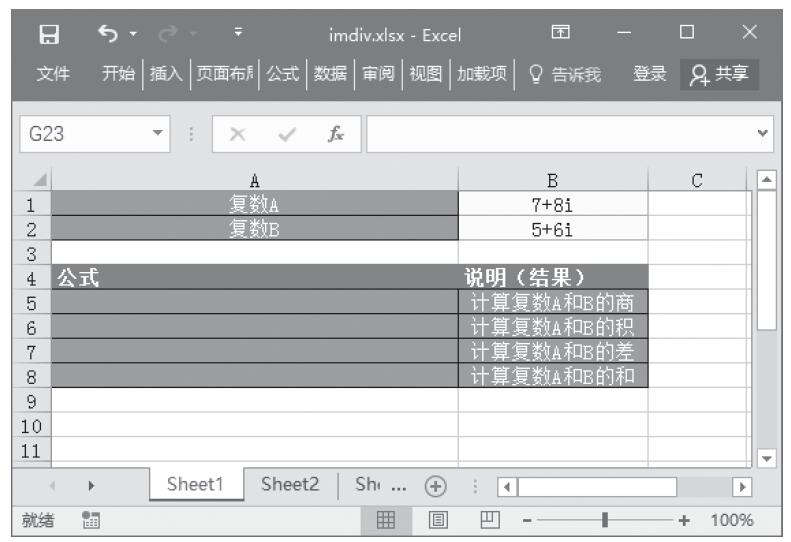PERCENTRANK函数用于计算特定数值在一个数据集中的百分比排位。此函数可用于查看特定数据在数据集中所处的位置。例如,可以使用函数PERCENTRANK计算某个特定的能力测试得分在所有的能力测试得分中的位置。PERCENTRANK函数的语法如下:
PERCENTRANK(array,x,signifi cance)
其中,array参数为定义相对位置的数组或数字区域。x为数组中需要得到其排位的值。significance参数为可选项,表示返回的百分数值的有效位数,如果省略,函数PERCENTRANK保留3位小数。下面通过实例详细讲解该函数的使用方法与技巧。
打开“PERCENTRANK函数.xlsx”工作簿,切换至“Sheet1”工作表,本例中的原始数据如图18-80所示。该工作表中记录了一组数据列表,要求计算出指定的数字在列表中的百分比排位。具体的操作步骤如下。

图18-80 原始数据
STEP01:选中A13单元格,在编辑栏中输入公式“=PERCENTRANK(A2:A11,9)”,用于计算9在上面数据列表中的百分比排位,输入完成后按“Enter”键返回计算结果。因为该数据集中小于9的值有4个,而大于9的值有5个,因此为4/(4+5)=0.444,如图18-81所示。
STEP02:选中A14单元格,在编辑栏中输入公式“=PERCENTRANK(A2:A11,8)”,用于计算8在上面数据列表中的百分比排位,输入完成后按“Enter”键返回计算结果,如图18-82所示。
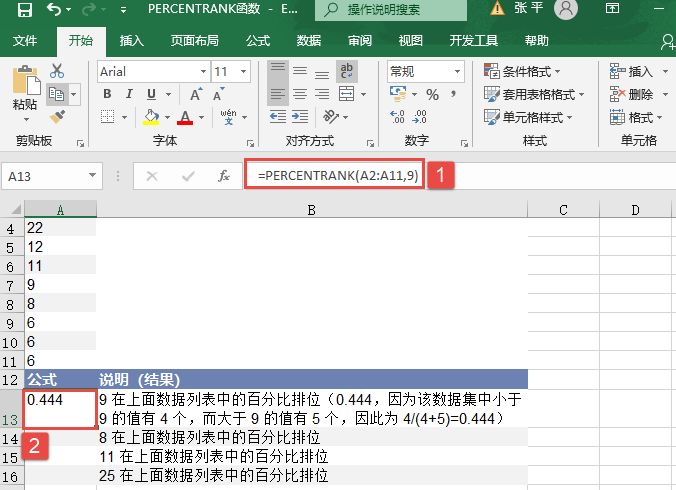
图18-81 计算9的百分比排位
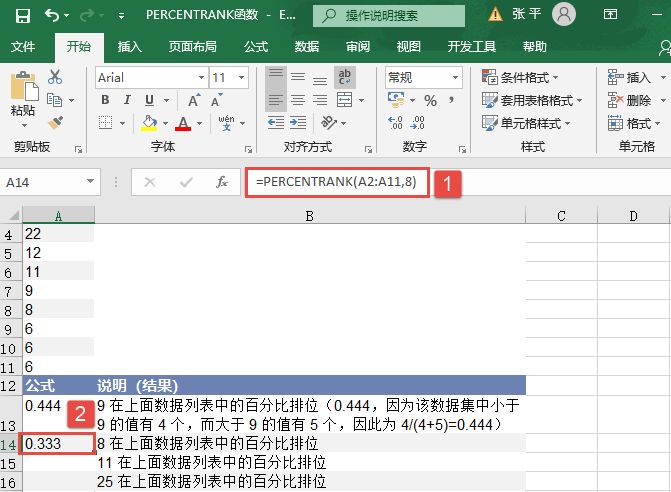
图18-82 计算8的百分比排位
STEP03:选中A15单元格,在编辑栏中输入公式“=PERCENTRANK(A2:A11,11)”,用于计算11在上面数据列表中的百分比排位,输入完成后按“Enter”键返回计算结果,如图18-83所示。
STEP04:选中A16单元格,在编辑栏中输入公式“=PERCENTRANK(A2:A11,25)”,用于计算25在上面数据列表中的百分比排位,输入完成后按“Enter”键返回计算结果,如图18-84所示。
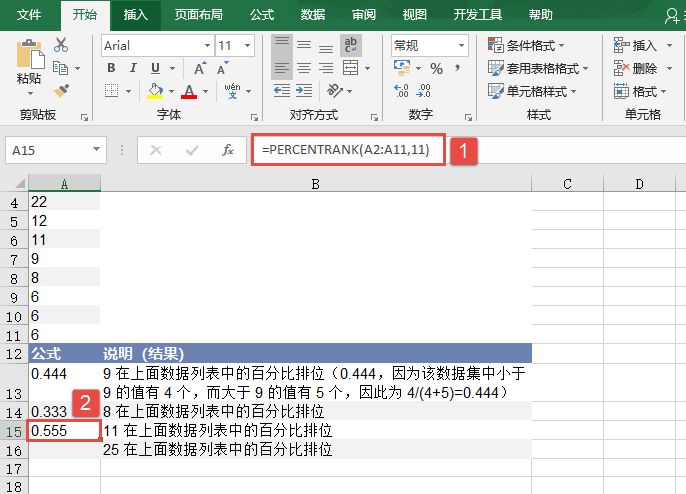
图18-83 计算11的百分比排位
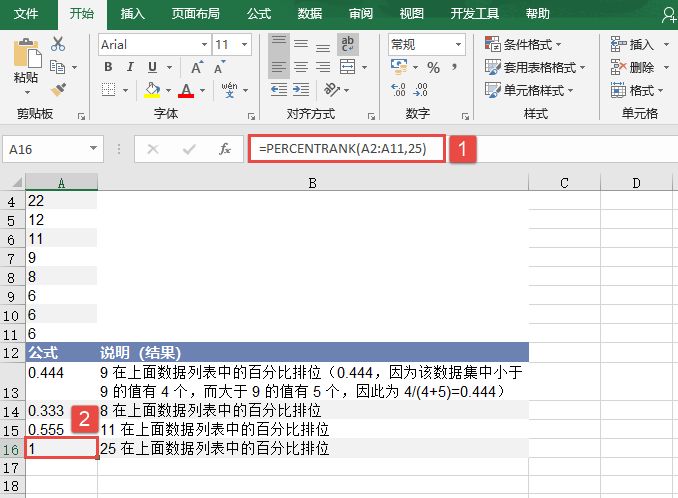
图18-84 计算25的百分比排位
如果数组为空,函数PERCENTRANK返回错误值“#NUM!”。如果参数significance<1,函数PERCENTRANK返回错误值“#NUM!”。如果数组里没有与x相匹配的值,函数PERCENTRANK将进行插值以返回正确的百分比排位。